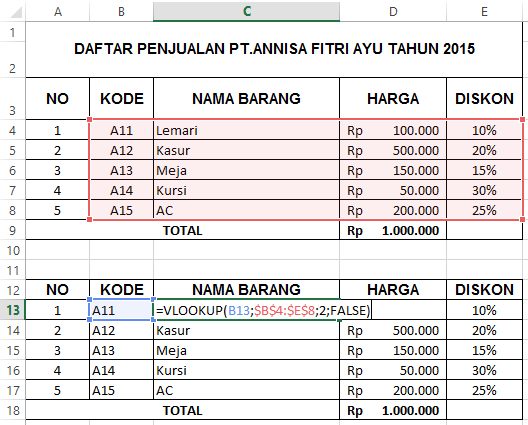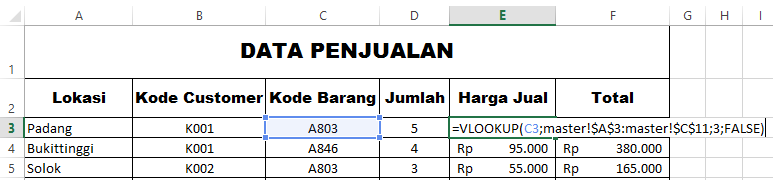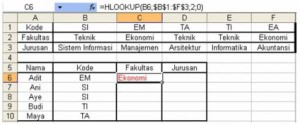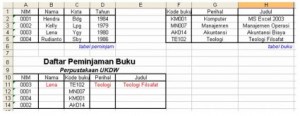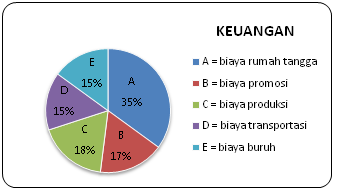Macro Excel sangatlah berguna untuk membuat fungsi yang sederhana. Penulis saat ini akan memberi sedikit panduan untuk yang mau atau sedang belajar macro excel. Pada kesempatan ini dibahas bagaimana cara membuat fungsi merubah angka menjadi kata - kata pada microsoft excel 2007.
Langkah yang harus kita mulai adalah sebagai berikut :
1. Membuat berkas yang memiliki macro pada excel 2007
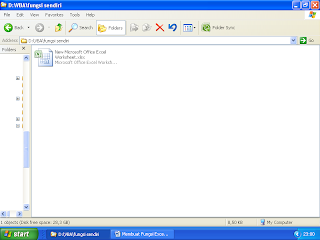
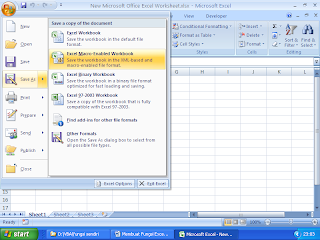
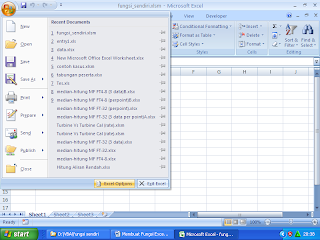
Karena menggunakan excel 2007 maka berkas excel yang harus dibuat harus menggunakan ekstensi ".xlsm". Sekarang mari kita buat berkas baru excel dalam format ".xslx"
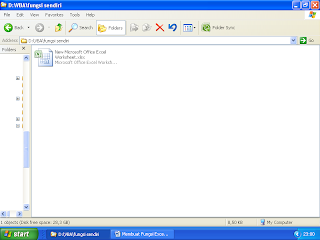
Buka berkas tersebut, kemudian simpan sebagai "fungsi sendiri.xlsm"
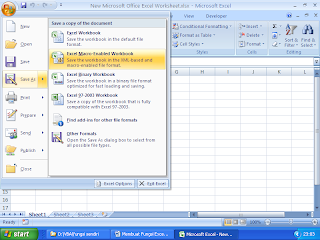
maka setelah membuat sebuah berkas excel 2007 yang dapat digunakan macro ( macro enabled ). Lalu diatur keamanan dan privesi excel pada macro settings dan trusted location, sehingga mcaro yang telah dibuat dapat bekerja dengan baik. Kedua pengaturan tersebut terdapat pada options-trust >> center-trust_centersettings.
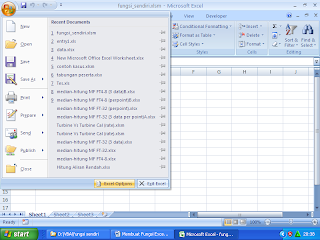
Pada pengaturan macro,pilih "disabled all macro except digitally signed macros" ( pilihan ke-3 ) atau "enabled all macro" ( pilihan ke-4 ), disarankan untuk menggunakan pilihan ke-4 bagi pemula.
Kemudian atur lokasi folder yang terpercaya kedalam drive yang aman. Jangan lupa untuk mencentang pilihan "subfolder of this location also trusted " agar subfolder dari folder ini terpercaya.
2. Membuat Fungsi Merubah Angka ke kata untuk Angka Tunggal
Untuk membuat fungsi sendiri, maka kita perlu membuat prosedur fungsi VBA pada module di VBA Editor.
Setelah membuat sebuah fungsi bernama “angka_ke_kata” yang akan menghasilkan sebuah kata (tipe data string) dengan argumen sebuah angka (tipe data double). Tipe data stringdiperuntukkan untuk teks, sedangkan tipe data double diperuntukkan untuk bilangan asli dan pecahan.
Function angka_ke_kata(angka As Double) As String
Dalam fungsi ini pertama akan disiapkan array yang berisi teks yang berassosiasi dengan bilangan yang dimaksud. Array itu diberi nama “kata_angka”, berukuran 10, yang beranggotakan kata untuk bilangan dari nol sampai sembilan.
Dim kata_angka(10) As String
kata_angka(0) = "nol"
kata_angka(1) = "satu"
kata_angka(2) = "dua"
kata_angka(3) = "tiga"
kata_angka(4) = "empat"
kata_angka(5) = "lima"
kata_angka(6) = "enam"
kata_angka(7) = "tujuh"
kata_angka(8) = "delapan"
kata_angka(9) = "sembilan"
Berdasarkan array ini sudah dapat membuat sebuah fungsi yang merubah angka tunggal menjadi kata. Cukup menambahkan kode VBA yang mengembalikan kata yang sesuai dengan argumen “angka” ketika fungsi “kata_ke_angka” dipanggil.
angka_ke_kata = kata_angka(angka)
Sekarang kembali ke “sheet1” pada workbook Excel untuk mencoba fungsi yang telah dibuat. Isikan angka pada sel “A1” kemudian pada sel “A2” masukkan fungsi excel “angka_ke_kata”. Fungsi ini terletak pada pilihan fungsi “user defined”.